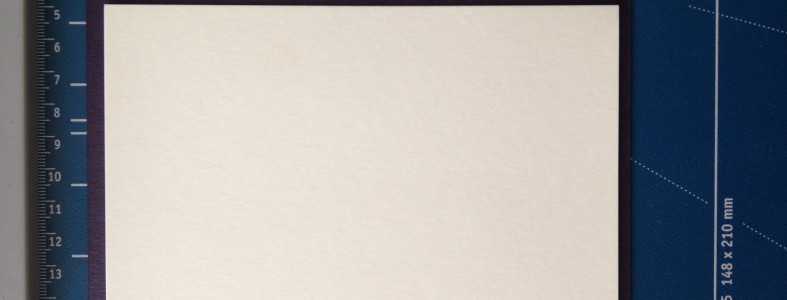
DIY Einladungskarte – Papierformat richtig einstellen
Wer seine Einladungskarten selber gestalten möchte, der braucht dafür kaum mehr als einen Computer und ein Textverarbeitungsprogramm.
Auch ohne große Layout-Erfahrung ist es möglich, die Einladungskarten für seine Hochzeit selber zu entwerfen und zu drucken. Man braucht dazu nur einen Computer mit einem Textverarbeitungsprogramm (Word oder Pages) und kann praktisch sofort loslegen. Bevor es jedoch an den Inhalt geht, sollte man zunächst das Papierformat richtig einstellen.
Seite einrichten
Man sollte nicht mit der Standard DIN A4 Vorlage arbeiten, sondern die Seite gemäß der späteren Kartengröße wählen. Dafür wählt man innerhalb von Word „Seite einrichten“ bzw. in Pages „Papierformat“. Dort unter dem Punkt „Papierformat“ das passende wählen.
Papierformat anlegen
Da kleinere Papiergrößen oft noch nicht angelegt sind, muss man diese ggf. selbst einrichten. Dazu unter dem Punkt „Papierformat“ „Eigene Papierformate“ wählen. Dort klickt man das kleine „+“ an und gibt anschließend die genauen Maße der Einladungskarte ein. Es ist sehr hilfreich, wenn man auch gleich den Drucker angibt, mit dem man arbeiten möchte. Drucker haben sehr unterschiedliche Einstellungen und können deswegen unterschiedlich nah zum hin Rand drucken. Dies hat wiederum Einfluss auf das Layout und damit darauf, bis wohin man Text platzieren kann.
Text und Layout für die Hochzeitseinladung
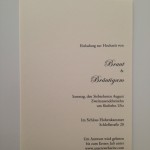
Hier ein Beispiel für den Text und das Layout einer Hochzeitseinladung.
Maße der Einladungskarte
Sehr häufig sind Hochzeitseinladungen im B6 Format. Hier mein früherer Post zu meiner Einladungskarte mit Rahmen, sowie ein Überblick von Wikipedia zu den gängigen Papierformaten.
Vorsicht
Oft verliert Word oder Pages die Einstellungen des Papierformats und fällt wieder auf ein DIN A4 Format zurück. Es ist deswegen sehr wichtig, dass man nach jedem erneuten Öffnen der Datei sofort überprüft, ob das Papierformat noch korrekt eingestellt ist. Erst danach sollte man weiter am Layout arbeiten.

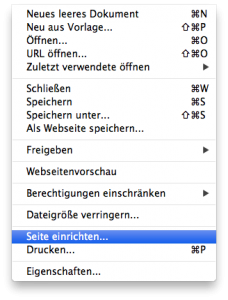
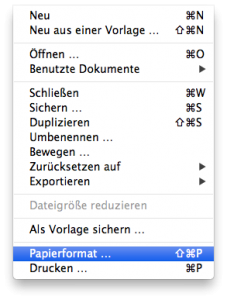
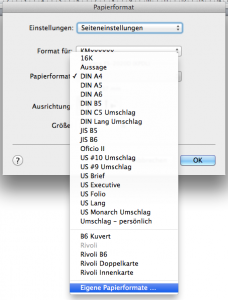
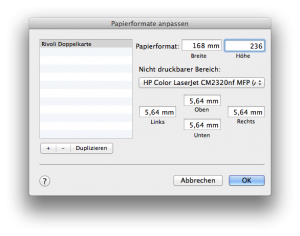
 Follow
Follow

Noch keine Kommentare.